可以使用以下3种方法创建数据库。
一.使用SQL Server Management Studio创建数据库
二..使用CREATE DATABASE 语句创建数据库。
三.使用模板创建数据库
创建一个名为“学生选课”的学生选课管理数据库
在SQL Server Management Studio左侧,有个“对象资源管理器”,右键”数据库”,选择”新建数据库”,得到以下窗口
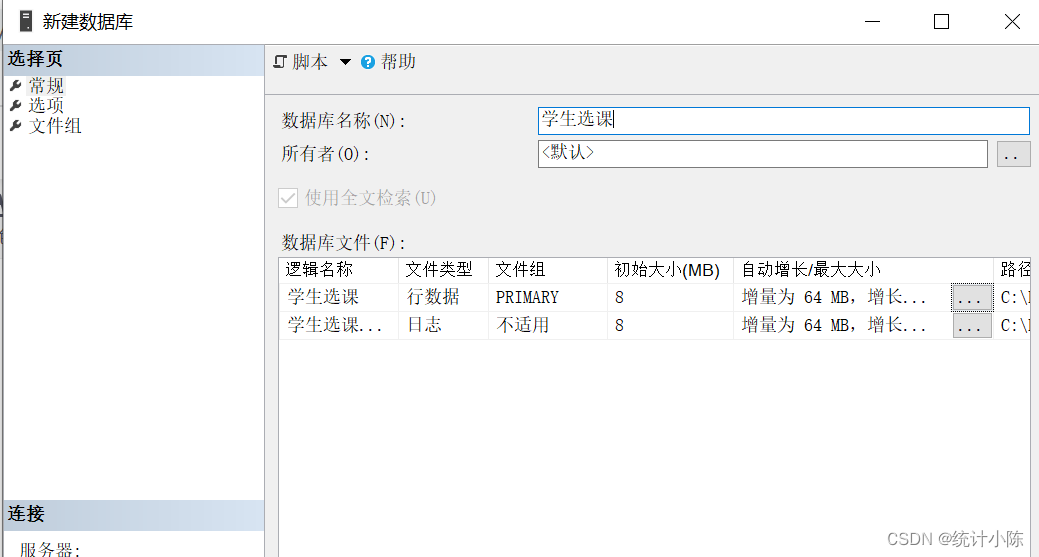
在数据库名称中输入“学生选课”,点击确定就可以创建了,在“对象资源管理器”下方的数据库中就就能找到学生选课数据库
CREATE DATABASE语句的语法格式如下
[ON [PRIMARY] [<filespec> [,…n]
[,<filegroup>[,…n] ]]
[LOG ON {<filespec>[,…n]}] ]
[COLLATE collation_name] [WITH <external_access_option> ]
<filespec> ::=(NAME=logical_file_name,
FILENAME=’os_file_name’
[,SIZE=size]
[,MAXSIZE={max_size|UNLIMITED}]
[,FILEGROWTH=growth_increment[KB|MB|GB|TB|%]]
)[,…n]
<filegroup> ::=FILEGROUP filegroup_name[DEFAULT][DEFAULT]<filespec>[,…n]
参数介绍如下:
ON:没什么深层次的意义,就是一个语法,必须要加PRIMARY:关键字,指定主文件组的文件LOG ON:事务日志文件的定义NAME:指定文件的逻辑名称,是在SQL Server中使用的名称FILENAME:指定文件的文件名和存储路径.SIZE:指定文件的初始容量大小,可以使用KB,MB,GB,TB为计量单位MAXSIZE:指定文件可增长到的最大值,可以使用KB,MB,GB,TB为计量单位,也可以用UNLIMITED(意思为文件可以不断增大到充满磁盘)FILEGROWTH:指定文件每次增加容量的大小,当指定数据为“0”时,表示文件不增长。计量单位不仅可以使用KB,MB,GB,TB,还可以使用百分比
具体操作为下
1.在SQL Server Management Studio 中,单击工具栏中的“新建查询”按钮,或者选择“文件”——“新建”——“数据库引擎查询”命令
2.在查询编辑器中输入以下语句:
ON
(NAME=Stu_data,
FILENAME=’C:\DATA\Stu_data.mdf’,
SIZE=10MB,
MAXSIZE=UNLIMITED,
FILEGROWTH=10%)
LOG ON
(NAME=Stu_log,
FILENAME=’C:\DATA\Stu_log.ldf’,
SIZE=3MB,
MAXSIZE=5MB,
FILEGROWTH=1MB)
3.点击工具栏中的“分析”按钮,进行语法分析,保证语句的正确性
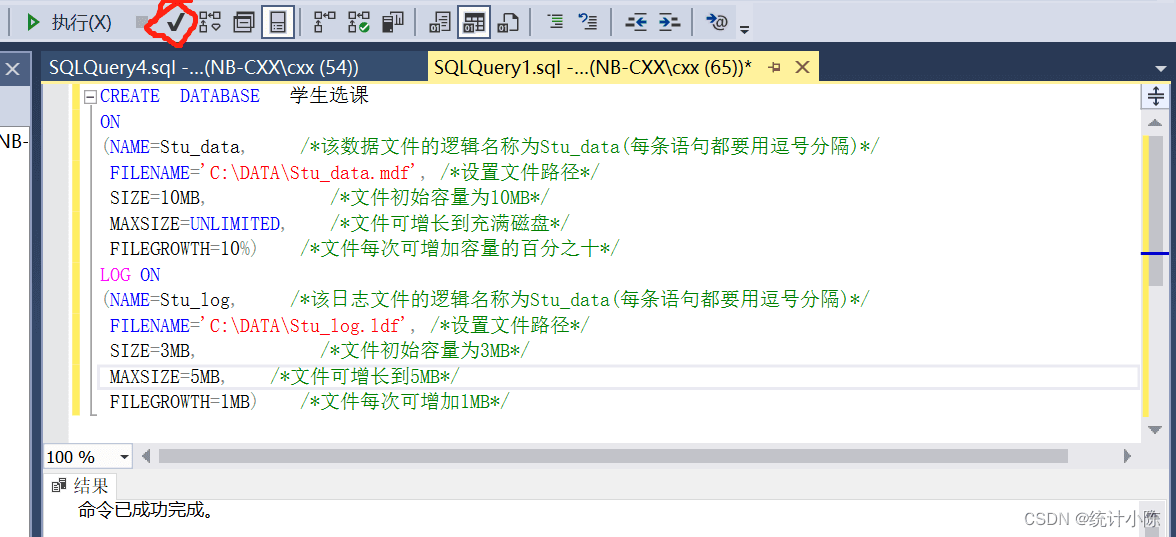
4.点击“执行”按钮,或者按F5,执行上述语句
1.
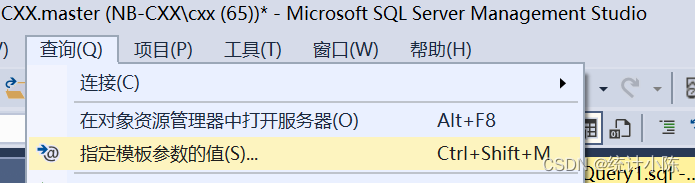
2.
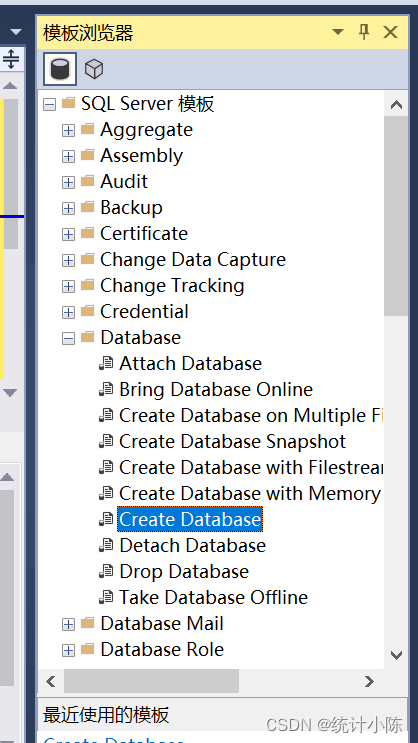
3.将Create Database模板拖放到查询编辑器中
4.替换模板参数
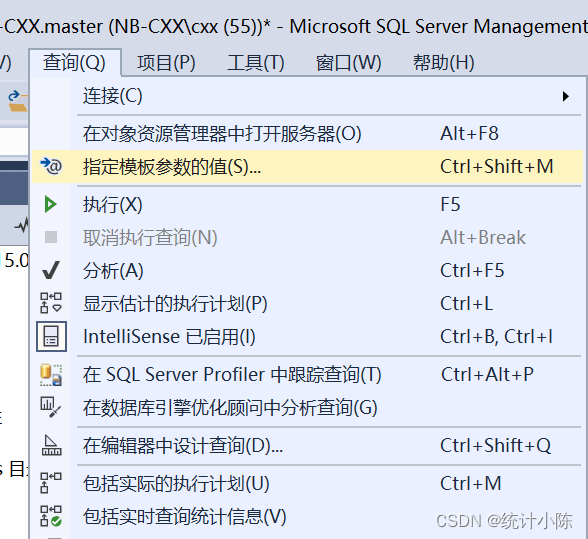
将值改为逻辑名称
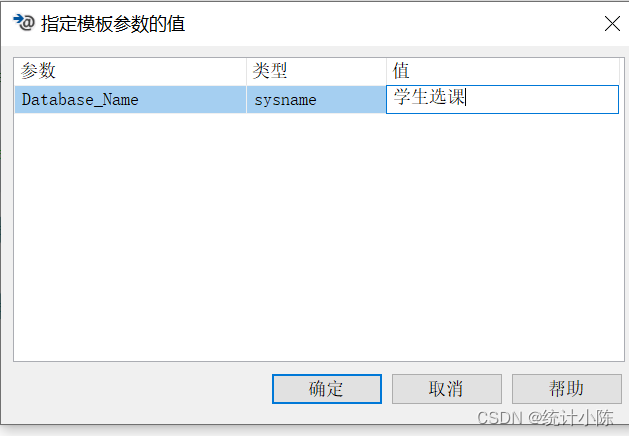
5.单击“分析”按钮,进行语法分析
6.点击“执行”
到此这篇关于SQL Server数据库的三种创建方法的文章就介绍到这了,更多相关SQL Server数据库创建内容请搜索脚本之家以前的文章或继续浏览下面的相关文章希望大家以后多多支持脚本之家!



